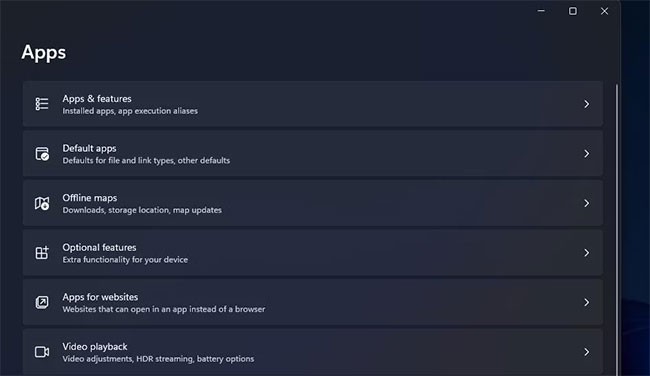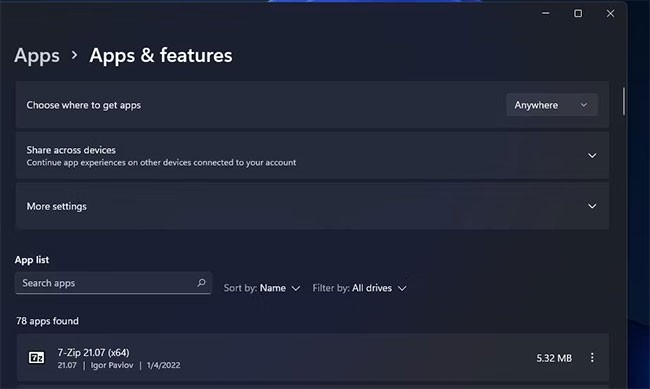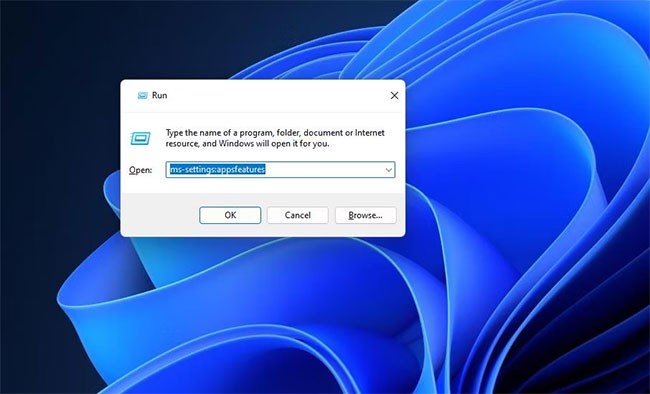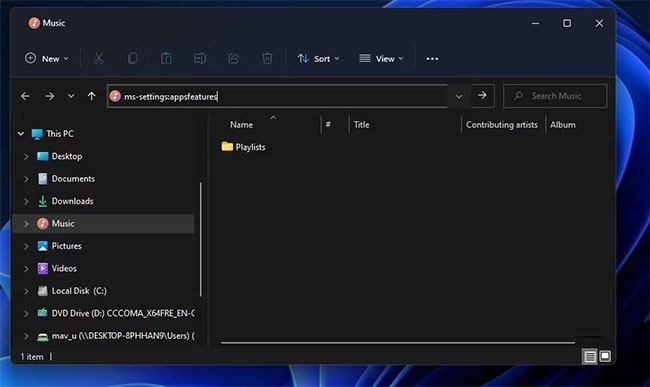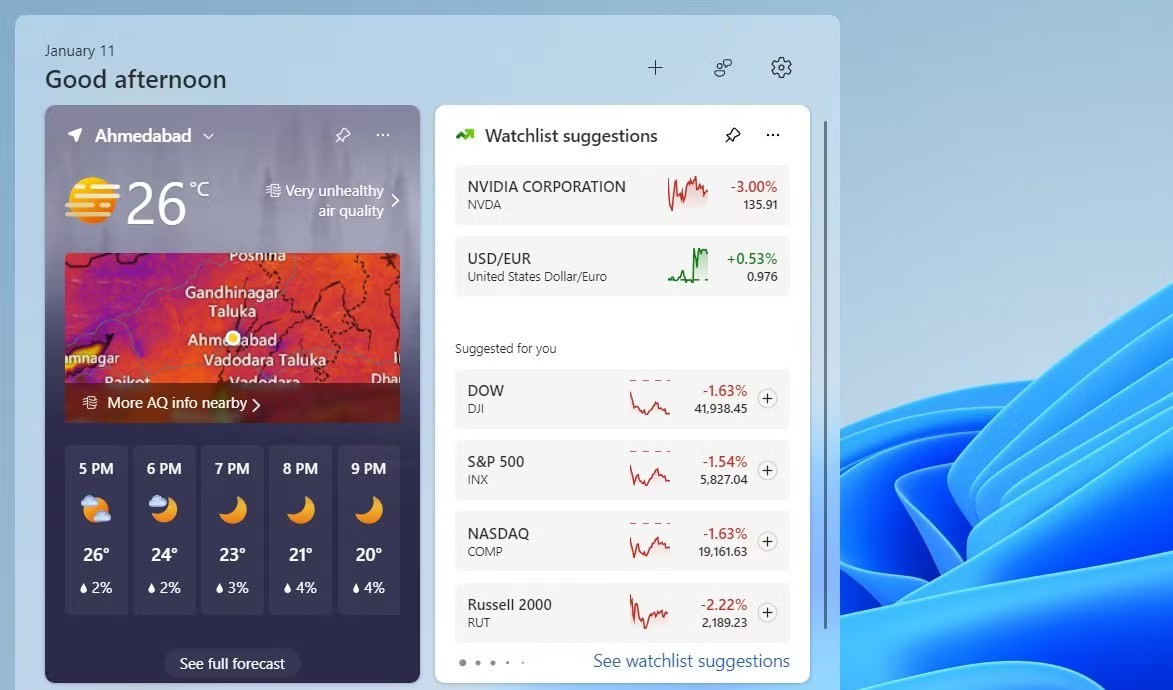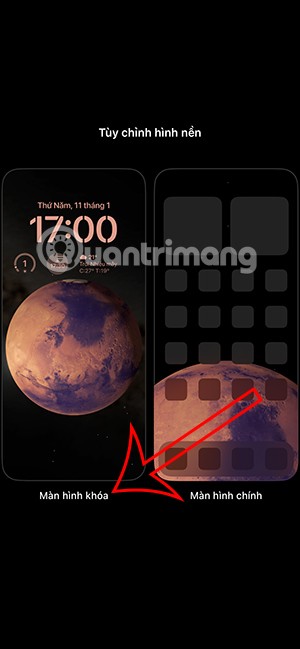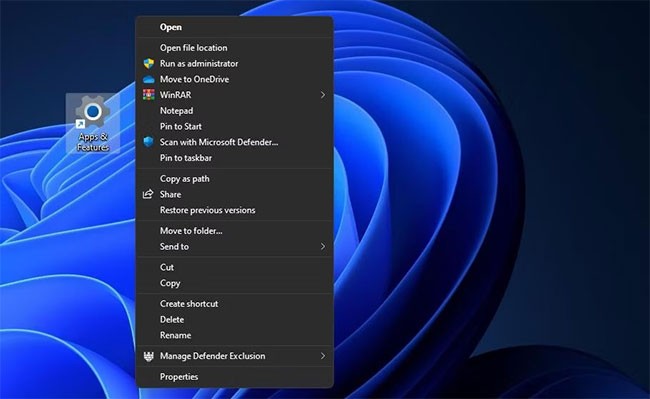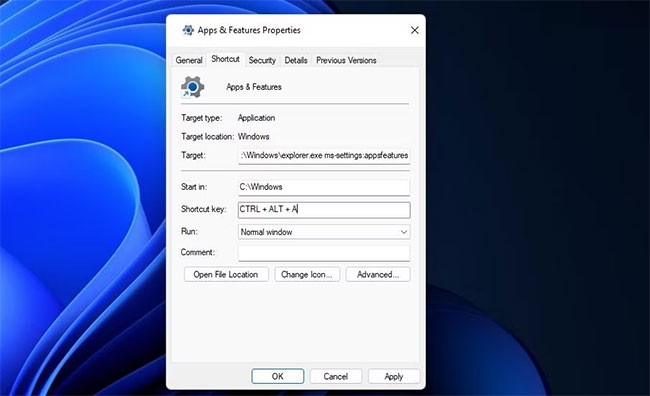แผงควบคุมแอปและคุณลักษณะเป็นการตั้งค่าที่เทียบเท่ากับเครื่องมือโปรแกรมและคุณลักษณะ จากแผง ควบคุม เช่นเดียวกับแผงควบคุม เวอร์ชันการตั้งค่าคือโปรแกรมถอนการติดตั้งหลักของคุณ ซึ่งคุณสามารถลบทั้งแอพ UWP (Microsoft Store) และซอฟต์แวร์เดสก์ท็อปได้ เครื่องมือนี้ยังรวมถึงตัวเลือกการแก้ไขปัญหาการรีเซ็ตและซ่อมแซมสำหรับแอป UWP อีกด้วย
เครื่องมือถอนการติดตั้งการตั้งค่ามีความจำเป็นมากเพราะคุณไม่สามารถถอนการติดตั้งแอป UWP โดยใช้โปรแกรมและคุณลักษณะได้ So Apps & Features (แอพและฟีเจอร์) ถือเป็นยูทิลิตี้สำคัญที่ผู้ใช้จะต้องเปิดเป็นครั้งคราว นี่คือ 9 วิธีที่แตกต่างกันในการเปิดแอปและคุณลักษณะในWindows 11
1. เปิดแอปและฟีเจอร์ในการตั้งค่า
วิธีแรกนี้เป็นหนึ่งในวิธีที่ช้าที่สุดในการเปิดแอปและฟีเจอร์ แต่ก็เข้าใจได้ง่ายมาก ซึ่งเกี่ยวข้องกับการนำทางผ่านการตั้งค่าด้วยตนเองเพื่อเข้าถึงเครื่องมือแอปและคุณลักษณะ แม้ว่าจะไม่ใช่วิธีที่ดีที่สุด แต่คุณสามารถเปิดแอปและคุณลักษณะในการตั้งค่าได้ดังนี้:
คลิก ปุ่ม เริ่ม และคลิกรูปเฟืองที่ด้านซ้ายของเมนูเพื่อเปิดการตั้ง ค่า
คลิก แท็บ แอป ที่ด้านซ้ายของหน้าต่าง
ตัวเลือกแอปและคุณสมบัติ
เลือกแอปและคุณลักษณะ ที่จะแสดงเครื่องมือถอนการติดตั้ง
เครื่องมือ แอพ และคุณสมบัติ
2. เปิดแอปและคุณลักษณะโดยใช้เครื่องมือค้นหา Windows 11
เครื่องมือค้นหาของ Windows 11 เป็นเหมือนตัวเปิดแอปที่คุณสามารถค้นหาและเปิดแอป การตั้งค่า และเครื่องมือแผงควบคุมได้ ด้วยเหตุนี้ ยูทิลิตี้นี้จึงช่วยให้เราเปิดแอปและฟีเจอร์ได้โดยตรงยิ่งขึ้น คุณสามารถเปิดแอปและฟีเจอร์ต่างๆ โดยใช้ช่องค้นหาได้ดังนี้:
กดปุ่ม Win + S เพื่อเปิดการค้นหาของ Windows
พิมพ์แอปและคุณลักษณะ ในช่องค้นหาเพื่อค้นหาเครื่องมือถอนการติดตั้ง
ผลการค้นหา แอพและคุณสมบัติ
คลิก ผลลัพธ์แอปและคุณลักษณะ ในวิดเจ็ตการค้นหา
3. เปิดแอปและคุณลักษณะโดยใช้ Run
คุณสามารถเปิดหน้าการตั้งค่าหลายหน้าได้ด้วยการป้อน URI สำหรับหน้าเหล่านั้นในกล่องโต้ตอบเรียกใช้ URI คือ Uniform Resource Identifier ซึ่งเป็นเหมือนคำสั่งพิเศษที่มีอยู่ในแต่ละหน้าการตั้งค่า วิธีเปิดแอปและคุณลักษณะใน Run โดยใช้ URI มีดังนี้:
หากต้องการเข้าถึงกล่องโต้ตอบเรียกใช้อย่างรวดเร็ว ให้กดWin + R
พิมพ์ms-settings:appsfeatures ลงในกล่องเปิด
ป้อนคำสั่งใน Run
คลิก ตัวเลือก ตกลง เพื่อดูแอปและคุณลักษณะในการตั้งค่า
4. เปิดแอปและคุณลักษณะใน File Explorer
File Explorer ไม่รวมลิงก์การนำทางใดๆ ที่คุณสามารถเลือกให้แสดงแอปและคุณลักษณะได้ อย่างไรก็ตาม คุณยังสามารถเปิดเครื่องมือถอนการติดตั้งการตั้งค่าจากที่นั่นโดยใช้แถบที่อยู่ของ Explorer ได้โดยทำตามขั้นตอนเหล่านี้:
คลิกทางลัดแถบงาน Explorer (ไอคอนไลบรารีโฟลเดอร์) เพื่อแสดงตัวจัดการไฟล์
ล้างเส้นทางปัจจุบันในแถบที่อยู่ของ Explorer
พิมพ์ms-settings:appsfeatures ในแถบที่อยู่เส้นทางโฟลเดอร์
แถบเส้นทางโฟลเดอร์ของ File Explorer
กดEnter เพื่อเปิดแอปและฟีเจอร์
5. เปิดแอปและคุณลักษณะโดยใช้ Windows Terminal
Windows มี Command Prompt และ PowerShell ที่คุณสามารถใช้เปิดแอปและคุณลักษณะได้ คุณสามารถใช้เครื่องมือบรรทัดคำสั่งทั้งสองนี้ใน Windows Terminal ได้ วิธีเปิดแอปและคุณลักษณะโดยใช้ PowerShell หรือ Command Prompt ใน Windows Terminal มีดังนี้:
กดWin + X เพื่อเปิดเมนู Power User
เลือกทางลัด Terminal ของ Windows
กดCtrl + Shift + 1 สำหรับ แท็บ PowerShell หรือCtrl + Shift + 2 เพื่อดู แท็บ Command Prompt ใน Windows Terminal
ป้อนคำสั่งนี้ภายใน แท็บ PowerShell หรือCommand Prompt:
start ms-settings: appsfeaturesคำสั่งเริ่มต้น ms-settings: appsfeatures
กดEnter เพื่อดำเนินการคำสั่งเปิดแอปและคุณลักษณะ
6. เปิดแอปและคุณลักษณะต่างๆ โดยใช้เมนู Power User
เมนู Power User ของ Windows 11 มีทางลัดที่มีประโยชน์ 15 รายการ โดยหนึ่งในนั้นจะเปิดแอปและคุณลักษณะ หากต้องการเข้าถึงเมนูดังกล่าว ให้กด แป้นพิมพ์ ลัดWin + X จากนั้นเลือกตัวเลือกแอปและคุณลักษณะในเมนูนั้น
เมนูผู้ใช้พลังงาน
7. เปิดแอปและคุณลักษณะโดยใช้ทางลัดบนเดสก์ท็อป
เนื่องจากแอปและคุณลักษณะเป็นเครื่องมือที่สำคัญ จึงสมเหตุสมผลที่จะเพิ่มทางลัดบนเดสก์ท็อปเพื่อเปิดเครื่องมือดังกล่าว การใช้ทางลัดจะทำให้สามารถเข้าถึงหน้าการตั้งค่าได้เกือบจะทันที คุณสามารถสร้างทางลัดแอปและคุณลักษณะบนเดสก์ท็อปของคุณโดยใช้ URI เช่นนี้:
คลิกขวาที่ใดก็ได้บนพื้นที่เดสก์ท็อป Windows และเลือกใหม่
เลือกทางลัด เพื่อเปิดหน้าต่างตัวช่วยสร้าง
พิมพ์explorer.exe ms-settings:appsfeatures ลงใน กล่องตำแหน่งรายการของตัวช่วยสร้างการสร้างทางลัด แล้วคลิกถัดไป
ตัวช่วยสร้างทางลัด
ลบชื่อเริ่มต้นของทางลัดแล้วพิมพ์แอปและฟีเจอร์ ลงในกล่องข้อความ
เลือกเสร็จสิ้น เพื่อเพิ่มทางลัดแอปและคุณลักษณะ
คลิกสองครั้งที่ ทางลัด แอปและคุณลักษณะ บนเดสก์ท็อปเพื่อแสดงเครื่องมือถอนการติดตั้ง
ทางลัดแอปและคุณลักษณะ จะมีไอคอนไลบรารีโฟลเดอร์เริ่มต้น หากต้องการเลือกทางเลือกที่ดีกว่า ให้คลิกขวาที่ทางลัดแอปและคุณลักษณะบนเดสก์ท็อป และเลือกคุณสมบัติ > เปลี่ยน ไอคอน ป้อนเส้นทางนี้ลงใน กล่อง ค้นหาไอคอน และกดReturn :
%SystemRoot%\System32\SHELL32.dllจากนั้นคุณสามารถเลือกไอคอนอื่นจากทางเลือกที่หลากหลายได้ เลือกไอคอนที่นั่นแล้วคลิกปุ่มตกลง คลิกใช้ เพื่อบันทึกไอคอนใหม่
คลิกใช้เพื่อบันทึกไอคอนใหม่
8. เปิดแอปและคุณลักษณะโดยใช้ทางลัดบนแถบงานและเมนูเริ่ม
แถบงานเหมาะกับการใช้ทางลัดสำคัญๆ เนื่องจากจะยังมองเห็นได้เมื่อมีการเปิดหน้าต่างบนเดสก์ท็อป คุณยังสามารถเปิดแอปและคุณลักษณะจากแถบงานได้โดยการเพิ่มทางลัดลงไป สร้างทางลัดบนเดสก์ท็อปตามที่ระบุในวิธีที่ 7 จากนั้นคลิกขวาที่ทางลัดนั้นเพื่อเลือกแสดงตัวเลือกเพิ่มเติม > ปักหมุดไว้ที่แถบ งาน
เปิดแอปและคุณลักษณะต่างๆ โดยใช้ทางลัดบนแถบงานและเมนูเริ่ม
คุณจะสังเกตเห็นตัวเลือก Pin to Start บนเมนูแบบคลาสสิกด้วยเลือกปักหมุดที่เมนูเริ่มต้น หากคุณต้องการให้มีทางลัดไปยังแอปและคุณลักษณะที่นั่น คุณสามารถเปิดส่วนขยายนั้นได้โดยการคลิกที่ทางลัดที่ปักหมุดไว้ด้านหน้าของเมนู
9. เปิดแอปและคุณลักษณะต่างๆ โดยใช้ปุ่มลัด
ทางลัดแอปและคุณลักษณะช่วยให้คุณมีเครื่องมือถอนการติดตั้งได้ในมือคุณ คุณสามารถตั้งค่าปุ่มลัดแบบกำหนดเองเพื่อเปิดยูทิลิตี้ดังกล่าวได้อย่างง่ายดายโดยไม่ต้องใช้ซอฟต์แวร์เพิ่มเติม นี่คือขั้นตอนการตั้งค่าปุ่มลัดสำหรับแอปและคุณลักษณะ:
เพิ่มทางลัดแอปและคุณลักษณะไปยังเดสก์ท็อปตามคำแนะนำในวิธีที่ 7
คลิกขวาที่ทางลัดแอปและคุณลักษณะบนเดสก์ท็อป และเลือกตัวเลือกเมนูบริบทคุณสมบัติ
คลิกที่ กล่อง ปุ่มลัด เพื่อเปิดใช้งานเคอร์เซอร์ข้อความ
เปิดใช้งานเคอร์เซอร์ข้อความ
กดA (สำหรับแอป) เพื่อตั้งค่าคีย์ผสมCtrl + Shift + A
เลือกนำไปใช้ เพื่อบันทึกปุ่มลัดของคุณ
ตอนนี้ให้กดCtrl + Shift + A เพื่อเปิดแอปและฟีเจอร์โดยใช้ปุ่มลัดใหม่ ทางลัดนั้นจะสามารถใช้งานได้เสมอตราบใดที่คุณไม่ลบทางลัดบนเดสก์ท็อปของมัน
แอปและคุณลักษณะอาจเป็นเครื่องมือการตั้งค่าที่สำคัญที่สุดที่จะเปิดใน Windows 11 คุณสามารถเข้าถึงได้หลายวิธีโดยใช้เมนู Run, Settings, Power User, ยูทิลิตี้การค้นหา, File Explorer, Windows Terminal และแป้นพิมพ์ลัดแบบกำหนดเอง การเปิดหน้าแอปและคุณลักษณะโดยใช้ทางลัดแบบกำหนดเองถือเป็นวิธีที่ตรงที่สุดในการเปิดเครื่องมือถอนการติดตั้ง เปิดแอปและฟีเจอร์ต่างๆ ตามวิธีที่เหมาะกับคุณที่สุด